Для Братчан
Как разобрать ноутбук HP Pavilion dv6-2158nr. Замена экрана, жесткого диска, клавиатуры, вентилятора. Чистка от пыли.
Опубликовано 02 Ноябрь 2014
Просмотров: 3658



Шаг 1 - извлечение батареи
- Расположите ноутбук перед собой так, чтобы видеть отсек с аккумулирующим устройством.
- Сдвиньте ползунок кнопки, отвечающей за блокировку аккумулятора, в положение "открыто".
- Батарея должна слегка "выскочить" вам навстречу. Выньте ее и отложите в отдельное безопасное место.



Шаг 2 - удаление клавиатуры
- Открутите крепежные винты от покрытия для отсека памяти на задней стороне компьютера,снимите его.


Шаг 3
- Сделайте то же самое для покрытия жесткого диска.



Шаг 4
- Разблокируйте жесткий диск, приподняв пленочную вкладку.


Шаг 5
- Отключите кабель винчестера от системной платы, извлеките его из отсека..


Шаг 6
- Переверните ноутбук, найдите крепежные винты, которые фиксируют клавиатуру и покрытие коммутатора, открутите их..


Шаг 7
- Поверните компьютер, максимально раскройте его, куском пластика, вставленным в паз верхней панели, отделите ее от основания компьютера, по всему периметру..



Шаг 8
- Сдвиньте ползунки (находятся внизу монитора), открывая механизм динамика.
- Вы увидите два ленточных кабеля, удалите их.



Шаг 9
- Открутите три серебристых винта, фиксирующих клавиатуру к компьютеру.
- Сдвиньте клавиатуру, как это показано на фотографии.



Шаг 10
-
Расшатайте разъем, чтобы высвободить кабель и потяните за него, чтобы отсоединить.
- Клавиатуру теперь можно снять и отложить в сторону
Шаг 11 - удаление ЖК-монитора
- Снимите трехмиллиметровый винт, который крепит модуль WLAN на компьютере.
- Извлеките модуль WLAN, потянув его от слота под углом.
- Отсоедините два WLAN-антенные кабеля от модуля WLAN.
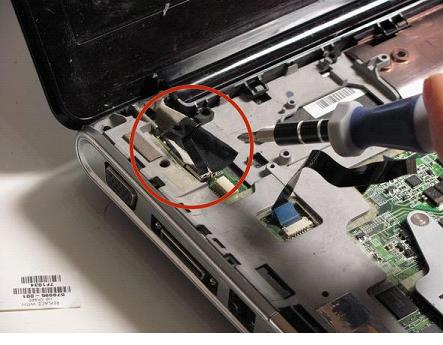

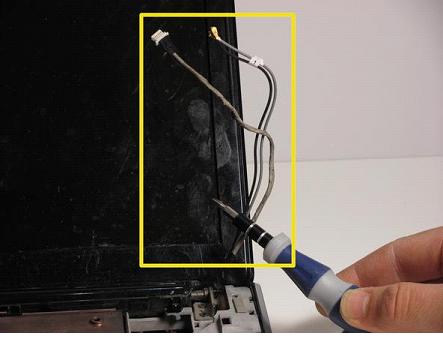
Шаг 12
- Отключите кабель панели дисплея, используя кабельные вкладки - потяните их вверх.
- Отключите веб-камера / микрофонный кабель от системной платы.
- Удалите WLAN антенные кабели и кабель веб-камеры / микрофона из слотов, находящихся в верхней крышке.


Шаг 13
- Снимите четыре крепежных винта, которые фиксируют монитор к компьютеру.
- Поднимите монитор прямо вверх, извлекая его из ноутбука..


Шаг 14
-
Удалите два пятимиллиметровых винта, которые крепят шарнир монитора к панели.
- Винты находятся позади пластиковых наклеек.
- Используйте пластиковый инструмент, чтобы отделить пластик вокруг дисплея, для осовбождения фиксаторов, удерживающих монитор.
- Будьте осторожны при использовании инструмента во избежание повреждения лицевой панели и зажимов.

Шаг 15
- Снимите лицевую панель дисплея, чтобы раскрыть жидкокристаллический монитор.
-
Снимите восемь винтов, которые крепят монитор.
- два крепежных винта размерами до 2,5 ? 5,0, в верхних углах.
- шесть крепежных винтов, размерами до 2.5 ? 5,0 винта, рядом с шарнирами дисплея.



Шаг 16
- Согните нижнюю часть панели дисплея и выпустите шарниры дисплея
- Поместите ЖК-монитор рядом с панелью дисплея, наклоняя его на шарнирах.
- Отключите кабель монитора от кабеля панели дисплея и снимите панель дисплея.
Шаг 17
-
Используя подходящую отвертку, снимите четыре семимиллиметровых винта с рамки,удерживающей монитор.
- По два винта на каждой стороне ЖК-монитора.
- Теперь полностью снимите жидкокристаллический монитор с рамы.
Источник: ifixit.com




